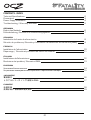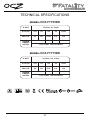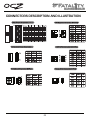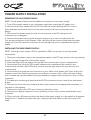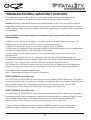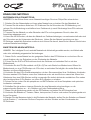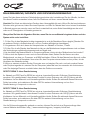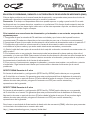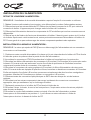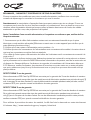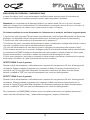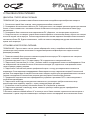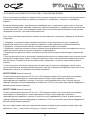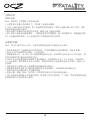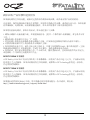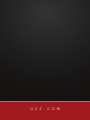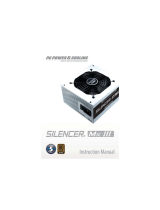OCZ Technology Fatal1ty 750W spécification
- Catégorie
- Blocs d'alimentation
- Taper
- spécification
Ce manuel convient également à
La page est en cours de chargement...

01
CONTENTS - INDEX
Technical Specifications
Connectors
Power Supply Installation
Troubleshooting/ Warranty and RMA
GERMAN
Einbau des Netzteils
Fehlerbehebung/Garantie und Rücksendungsgewähr
SPANISH
Instalación de fuente de alimentación
Solución de problemas/Garantía y Autorización de devolución de mercancía (RMA)
FRENCH
Installation de l'alimentation
Dépannage / Garantie et procédure de retour du matériel
ITALIAN
Installazione dell’alimentatore
Risoluzione dei problemi/Garanzia e RMA
RUSSIAN
Установка блока питания
Устранение неисправностей/Гарантия и гарантийный возврат
JAPANESE
電源据付
トラブルシューティング/保証とRMA
CHINESE
电源安装
故障诊断/产品保修和退货授权
2
3
4
5
6
7
8
9
10
11
12
13
14
15
16
17
18
19
La page est en cours de chargement...
La page est en cours de chargement...
La page est en cours de chargement...
La page est en cours de chargement...
La page est en cours de chargement...
La page est en cours de chargement...
La page est en cours de chargement...
La page est en cours de chargement...

10
INSTALLATION DE L'ALIMENTATION
RETRAIT DE L'ANCIENNE ALIMENTATION :
INSTALLATION DE LA NOUVELLE ALIMENTATION :
REMARQUE : l'installation de la nouvelle alimentation requiert l'emploi d'un tournevis cruciforme.
1. Mettez l'ancienne alimentation hors tension, puis débranchez le cordon d'alimentation secteur.
2. Débranchez tous les autres câbles du PC. Retirez les vis fixant le couvercle du PC, puis retirez le
couvercle du boîtier. L'apparence peut changer selon le boîtier de l'ordinateur.
3. Débranchez l'alimentation de tous les composants du PC et vérifiez que tous les connecteurs sont
débranchés.
4. Retirez les vis de fixation de l'ancienne alimentation du boîtier. Il devrait y avoir quatre vis à l'arrière
du châssis. Après avoir retiré toutes les vis, sortez précautionneusement l'alimentation du boîtier du
PC. Prenez garde à ne pas endommager les autres composants pendant cette opération.
REMARQUE : la raison principale de PAD (Panne au démarrage) de l'alimentation est une connexion
incorrecte ou mal branchée.
1. Positionnez votre nouvelle alimentation à la place qui lui est réservée dans le boîtier du PC et fixez-la
à l'aide des quatre vis prévues dans la partie arrière de l'alimentation.
2. Introduisez le connecteur ATX 24 broches dans le boîtier et branchez-le sur la carte mère.
3. Branchez les câbles d'alimentation du processeur à 8 broches (4+4 broches) à la carte-mère selon
le besoin. Si la carte mère est seulement munie d'une fiche de processus à 4 broches, branchez
uniquement la partie droite du connecteur à la carte-mère.
4. Branchez le connecteur de carte graphique à 6 broches à la fiche d'alimentation de votre carte
vidéo. Si la carte vidéo est équipée de plusieurs fiches, branchez un deuxième connecteur à 6 broches.
Si elle est équipée d'une fiche à 8 broches, servez-vous simplement des deux broches contiguës au
connecteur standard à 6 broches pour réaliser un connecteur à 8 broches.
5. Effectuez toutes les connections périphériques et SATA de votre disque dur et des lecteurs
optiques.
6. Branchez tous les autres composants internes qui ont besoin de courant aux connecteurs
appropriés, tels que ventilateurs et/ou éclairage du boîtier.
7. Replacez le couvercle sur le boîtier du PC et fixez-le à l'aide des vis.
8. Branchez l’écran, le clavier, la souris, les haut-parleurs, l'imprimante et tous les autres périphéri-
ques de votre ordinateur.
9. Branchez le cordon d'alimentation secteur principal à l'arrière de l'alimentation, mettez
l'interrupteur de l'alimentation en position « l », puis démarrez votre ordinateur à l'aide de
l'interrupteur situé sur le devant du boîtier du PC.

11
DÉPANNAGE / GARANTIE ET PROCÉDURE DE RETOUR DU MATÉRIEL
Si vous rencontrez des problèmes avec votre nouvelle alimentation, veuillez suivre ces simples
conseils de dépannage ou consulter le fournisseur qui vous l'a vendue.
Avertissement: la manipulation d'appareils électriques peut mettre votre vie en danger. Si vous ne
connaissez pas la marche à suivre, veuillez consulter un professionnel. Vous ne devez en aucun cas
réutiliser votre alimentation électrique lorsque celle-ci présente des traces de fumée, des câbles
sectionnés ou qu’elle a reçu des projections de liquides.
Après l’installation d’une nouvelle alimentation, si le système ne redémarre pas, veuillez vérifier
les points suivants :
1. Assurez-vous que le câble d’alimentation secteur est correctement branché et que la prise
électrique murale est bien alimentée. [Effectuez un essai avec un autre appareil pour vérifier que la
prise électrique fonctionne bien.]
2. Vérifiez que l'interrupteur d'alimentation est en position « I ».
3. Vérifiez que tous les connecteurs de l'alimentation sont correctement branchés à la carte-mère et
que tous les connecteurs sont bien fixés et attachés.
4. Le câble de l'interrupteur d'alimentation du boîtier de l'ordinateur est-il correctement connecté à la
carte mère ?
5. Si le système ne s'allume toujours pas, débranchez toutes les cartes de la carte-mère et ne laissez
que le processeur et la mémoire RAM. Débranchez l'alimentation de partout, sauf de la carte-mère et
du disque dur. Essayez d'allumer l'ordinateur et regardez si le ventilateur de l'alimentation démarre.
6. S'il démarre, mettez l'ordinateur hors tension et branchez une autre carte ou un autre périphéri-
que, puis redémarrez jusqu'à ce qu'ils fonctionnent tous ou jusqu'à ce que vous découvriez celui qui
pose problème.
OCZ-FTY550W 3 ans de garantie
Votre alimentation OCZ Fatal1ty 550W est couverte par la garantie de 3 ans des leaders du secteur.
Ce produit est garanti exempt de vices de matériaux et de fabrication pendant une période de trois [3]
ans à compter de sa date d’achat. En cas de défectuosité constatée pendant cette période, veuillez
contacter OCZ pour prendre conseil et bénéficier de votre garantie.
OCZ-FTY750W 5 ans de garantie
Votre alimentation OCZ Fatal1ty 550W est couverte par la garantie de 5 ans des leaders du secteur.
Ce produit est garanti exempt de vices de matériaux et de fabrication pendant une période de
cinq [5] ans à compter de sa date d’achat. En cas de défectuosité constatée pendant cette période,
veuillez contacter OCZ pour prendre conseil et bénéficier de votre garantie.
Pour solliciter la procédure de retour du matériel, il suffit d’en faire la demande sur notre site Internet
à l'adresse: http://www.ocztechnology.com/support/ticket.html
La page est en cours de chargement...
La page est en cours de chargement...
La page est en cours de chargement...
La page est en cours de chargement...
La page est en cours de chargement...
La page est en cours de chargement...
La page est en cours de chargement...
La page est en cours de chargement...
La page est en cours de chargement...
-
 1
1
-
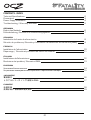 2
2
-
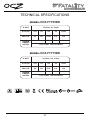 3
3
-
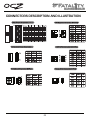 4
4
-
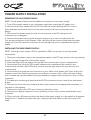 5
5
-
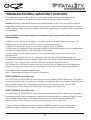 6
6
-
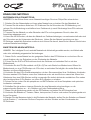 7
7
-
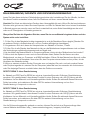 8
8
-
 9
9
-
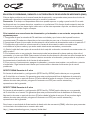 10
10
-
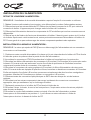 11
11
-
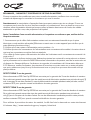 12
12
-
 13
13
-
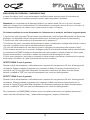 14
14
-
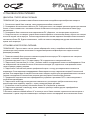 15
15
-
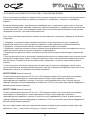 16
16
-
 17
17
-
 18
18
-
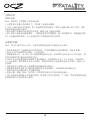 19
19
-
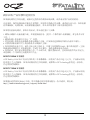 20
20
-
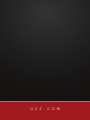 21
21
OCZ Technology Fatal1ty 750W spécification
- Catégorie
- Blocs d'alimentation
- Taper
- spécification
- Ce manuel convient également à
dans d''autres langues
Documents connexes
Autres documents
-
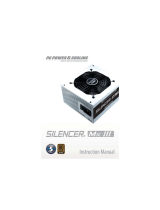 PC Power & Cooling Silencer Mk III 400W spécification
PC Power & Cooling Silencer Mk III 400W spécification
-
OCZ COREXSTREAM SERIES 500 WATT PERF. Le manuel du propriétaire
-
 PC Power & Cooling Turbo-Cool 860 spécification
PC Power & Cooling Turbo-Cool 860 spécification
-
Thermaltake Toughpower DPS G 850W Manuel utilisateur
-
ASROCK FATAL1TY B250M PERFORMANCE Manuel utilisateur
-
Vantec VOLTRA 750W Manuel utilisateur
-
NZXT HALE82 v2 Manuel utilisateur